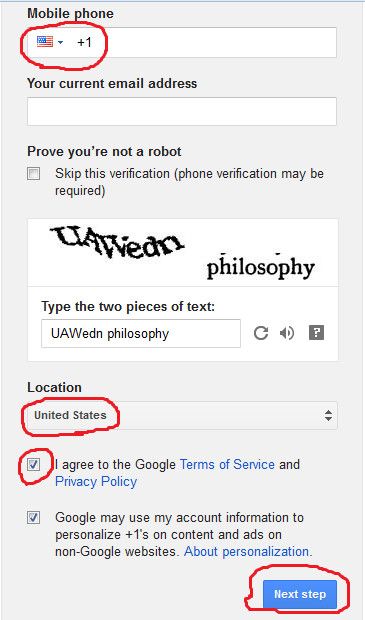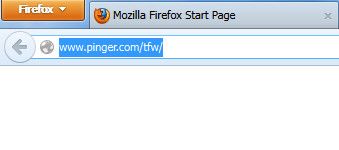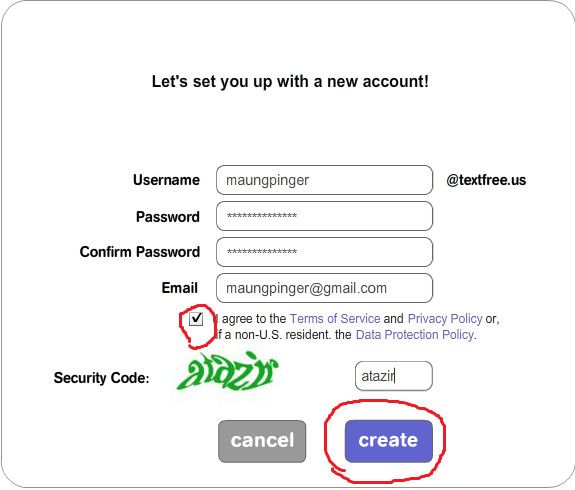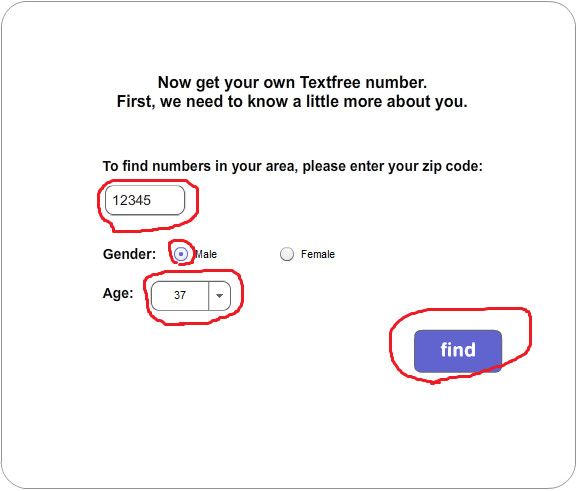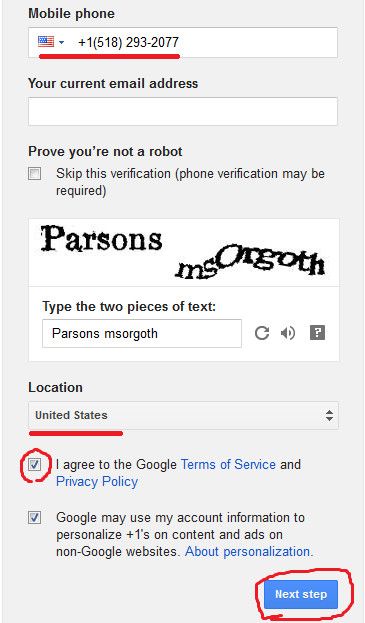မဂၤလာပါ။ ကြ်န္ေတာ္ YGNBlogger ပါ။ ယေန႕ Technological Villa ရဲ႕ လတ္လတ္ဆတ္ဆတ္ article ကိုေျပာျပပါ့မယ္။ အဲ့ဒါတရုတ္ဟန္းဆက္အေၾကာင္းျဖစ္ပါတယ္။ တရုတ္ဟန္းဆက္နဲ႕ႏွိဳင္းျပပါမယ္ဗ်ာ။ ေအာက္ပါအတုိင္းစိတ္ရွည္လက္ရွည္ဖတ္ပါ။
၁။ ၃ မိနစ္အားသြင္း ျပီးလွ်င္ အားျပည့္ေၾကာင္း ျပျခင္း။
၂။ ဖုန္းတြင္ တီဗီ၊ Touch screen, Nail cutter, firelighter တို႔ ပါရွိျခင္း။
၃။ touch screen ကိုသြားၾကားထုိးတံျဖင့္ အသံုးျပဳႏိုင္ျခင္း။
၄။ စာလံုးေပါင္း မွားေနျခင္း။ ဥပမာ - NokLa, blackderry, i-pom, samswag, j-phone
၅။ ေလယာဥ္ပ်ံျဖတ္သြားလွ်င္ Miss call record လုပ္ျခင္း။
၆။ အားမသြင္းပဲ တစ္ပတ္ၾကာ ပစ္ထားလွ်င္ ပါဝါဖြင့္မရေတာ့ျခင္း၊ အားသြင္း မရေတာ့ျခင္း။
၇။ iPhone အစစ္မွာ Radio မပါျခင္း။ တရုတ္ဖုန္းမွာေတာ့ Radio ႏွင့္ႏွားက်ပ္ ပါျခင္း။
၈။ စာလံုးေတြအရမ္းႀကီးေနၿပီ။ ထံုးစံ Font size ျဖင့္မတူျခင္း။
၉။ iPhone 4S အစစ္မွာ ကိုယ္ပိုင္ background image ေျပာင္းလို႕ရၿပီး တရုတ္iPhone4Sမွာေတာ့ လံုး၀ ေျပာင္းလို႕မရျခင္း။
၁၀။ Handset ဟမ္းျခင္း(ေလးျခင္း)။
၁၁။ အစစ္နဲ႕အေရာင္ကြာျခားျခင္း။
၁၂။ Cover အစစ္သို႕ တပ္လို႕မရျခင္း။
၁၃။ Manual, Regulations ေတြမပါျခင္း။
၁၄။ Functions နည္းပါးျခင္း။
၁၅။ Video ဖြင့္ရင္ ေလးလန္ျခင္း။